एक्सेल: महीने के हिसाब से पिवट टेबल को कैसे फ़िल्टर करें
अक्सर, आप एक्सेल में महीने के आधार पर पिवट टेबल की पंक्तियों को फ़िल्टर करना चाह सकते हैं।
सौभाग्य से, पिवट तालिका के पंक्ति लेबल कॉलम ड्रॉप-डाउन मेनू में दिनांक फ़िल्टर विकल्प का उपयोग करके ऐसा करना आसान है।
निम्नलिखित उदाहरण दिखाता है कि यह कैसे करना है।
उदाहरण: Excel में माह के अनुसार PivotTable फ़िल्टर करें
मान लीजिए कि हमारे पास एक्सेल में निम्नलिखित डेटा सेट है जो विभिन्न तिथियों पर किसी कंपनी द्वारा की गई बिक्री की संख्या दिखाता है:
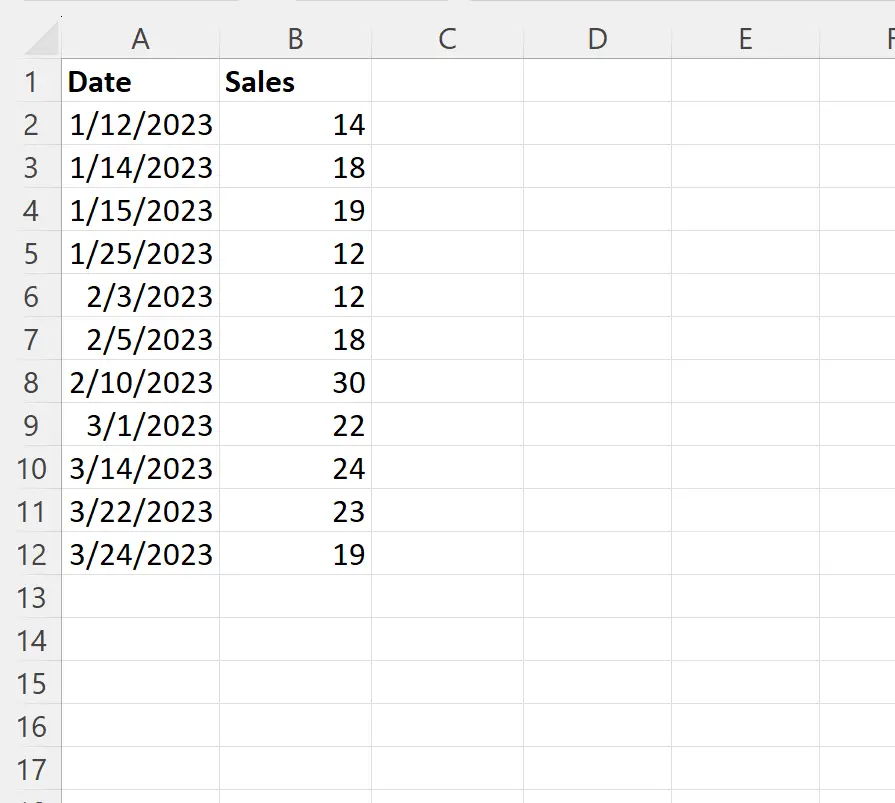
अब मान लीजिए कि हम निम्नलिखित पिवट तालिका बनाते हैं जो पहले कॉलम में तारीखें और दूसरे कॉलम में प्रत्येक तारीख के लिए बिक्री का योग प्रदर्शित करती है:
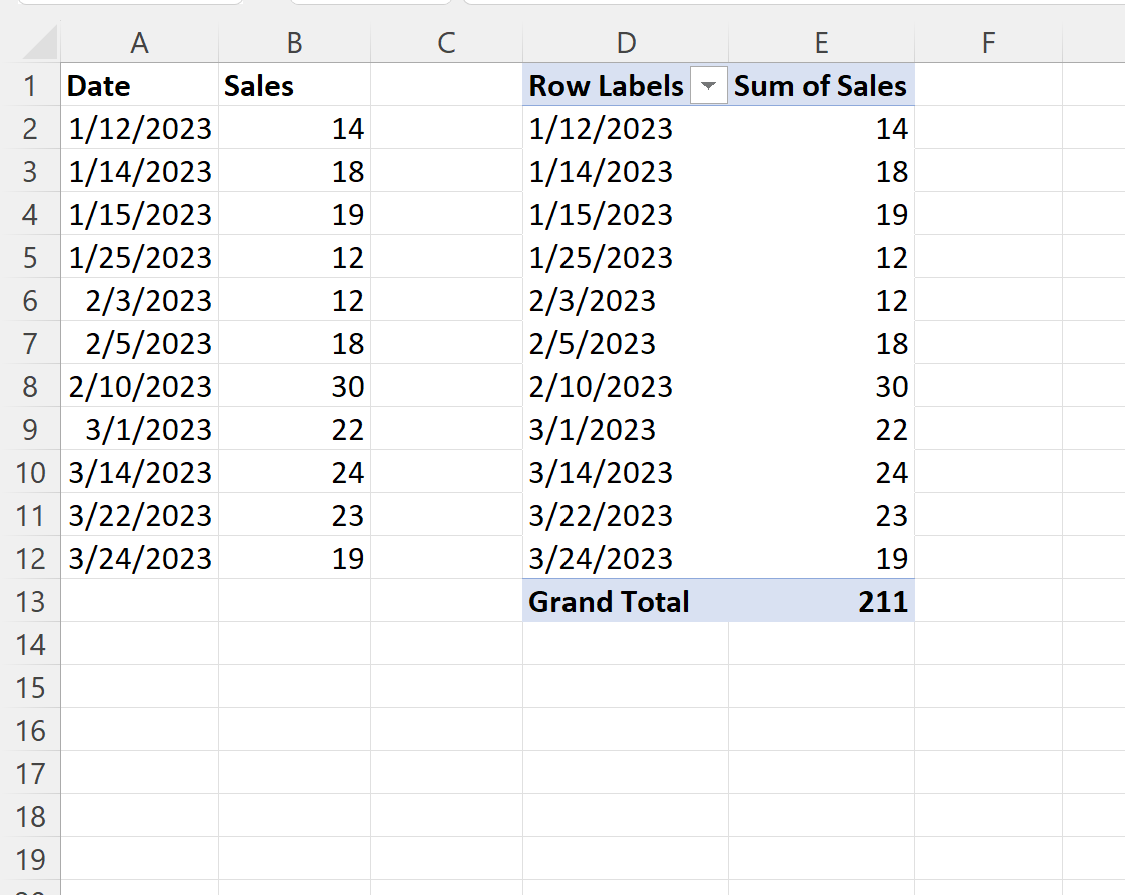
मान लीजिए कि हम पिवट टेबल को केवल मार्च में होने वाली तारीखों को दिखाने के लिए फ़िल्टर करना चाहते हैं।
ऐसा करने के लिए, पिवोटटेबल हेडर के बगल में स्थित ड्रॉप-डाउन तीर पर क्लिक करें जिसे रो लेबल कहा जाता है, फिर दिनांक फ़िल्टर पर क्लिक करें, फिर अवधि में सभी तिथियों पर क्लिक करें, फिर मार्च पर क्लिक करें:
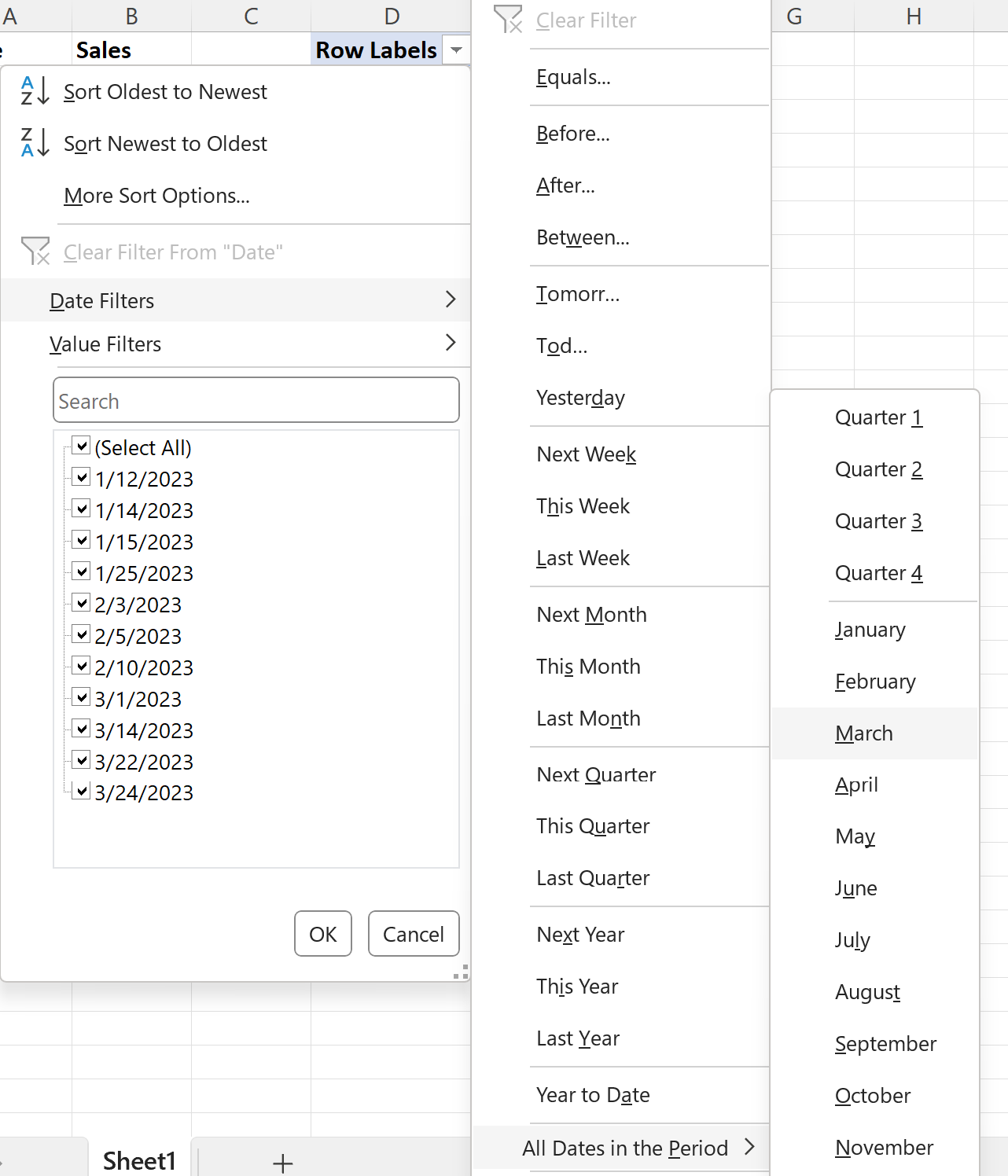
पिवट तालिका केवल मार्च में होने वाली तारीखों को दिखाने के लिए स्वचालित रूप से फ़िल्टर करेगी:
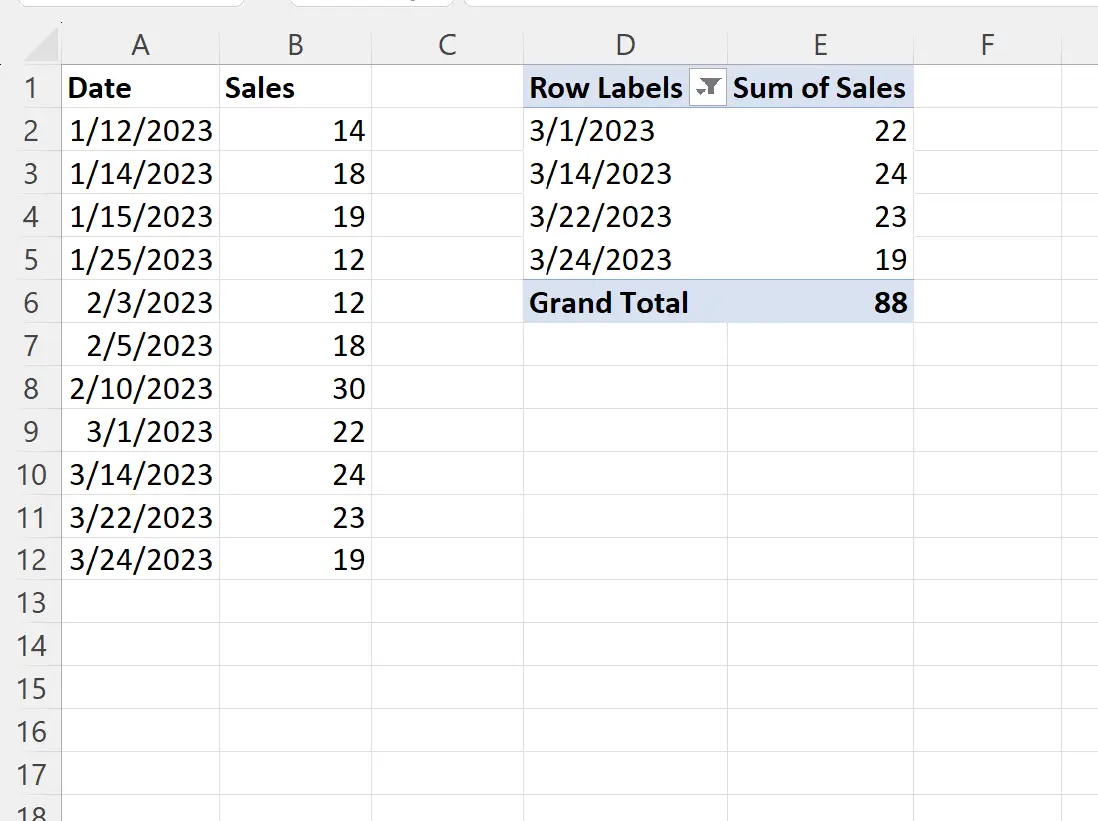
ग्रैंड टोटल लाइन भी केवल मार्च की तारीखों के लिए बिक्री का योग दर्शाती है।
इस फ़िल्टर को हटाने के लिए, बस पंक्ति लेबल के बगल में फ़िल्टर आइकन पर क्लिक करें, फिर दिनांक फ़िल्टर साफ़ करें पर क्लिक करें।
अतिरिक्त संसाधन
निम्नलिखित ट्यूटोरियल बताते हैं कि एक्सेल में अन्य सामान्य ऑपरेशन कैसे करें:
एक्सेल: पिवोटटेबल में शीर्ष 10 मानों को कैसे फ़िल्टर करें
एक्सेल: पिवट टेबल को कुल योग के आधार पर कैसे क्रमबद्ध करें
एक्सेल: दो पिवट तालिकाओं के बीच अंतर की गणना कैसे करें